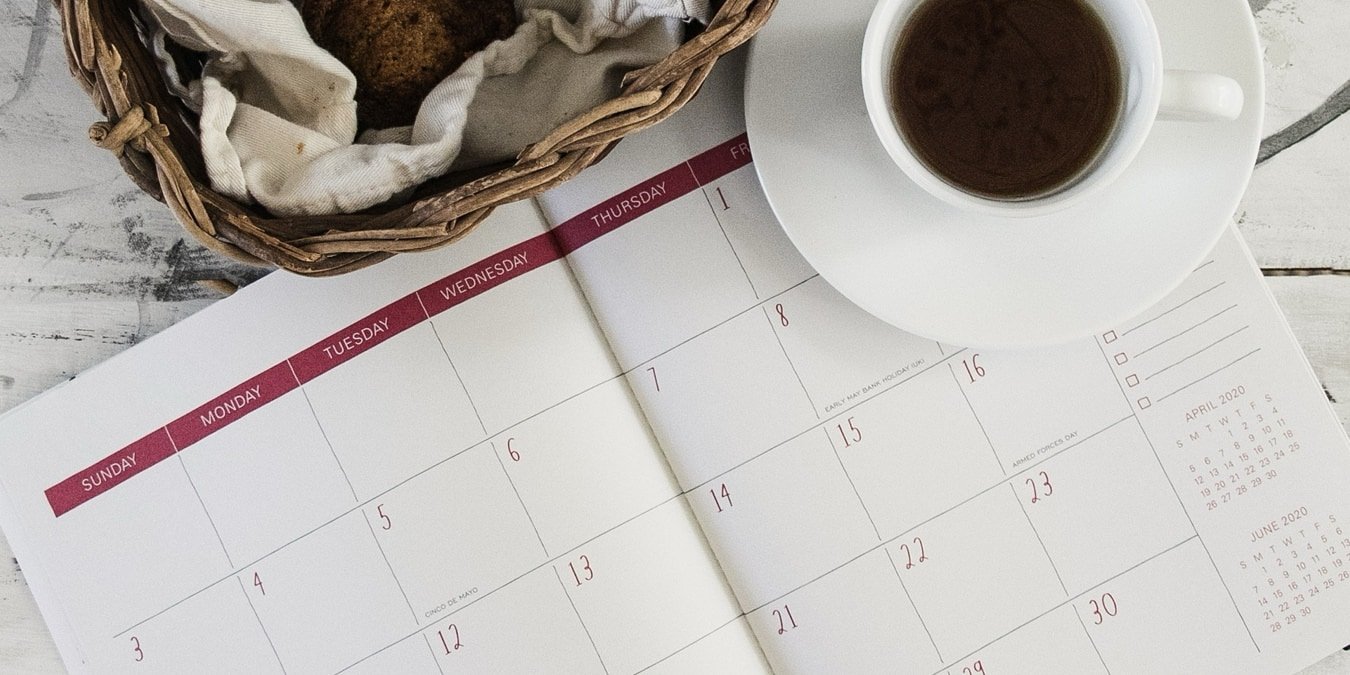Добавить быстрое свидание
ектронную таблицу, вам не нужно копаться в календаре, чтобы найти нужные даты. Вот несколько способов автоматического добавления дат в Google Таблицы: от текущей даты до списка дат, чтобы ускорить ввод данных.Полезно знать. Вы можете добавить в свою таблицу настраиваемый календарь. Попробуйте один из этих Шаблоны календарей Google Таблиц .
Введите текущую дату
Один из самых простых способов добавить текущую дату — использовать функцию СЕГОДНЯ в Google Таблицах. Это не только заполняет сегодняшнюю дату, но и автоматически обновляет ее всякий раз, когда вы вносите изменения в таблицу.
Выберите ячейку, в которой вы хотите указать текущую
Contents
Введите текущую дату
Обязательно включите в формулу пустые круглые скобки.=TODAY()
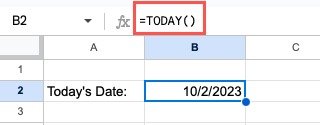
Если вы хотите добавить текущую дату, не отрывая пальцев от клавиатуры, вы также можете использовать Сочетание клавиш Google Таблиц . Нажмите Ctrl+ ;(точка с запятой) в Windows или Command+ ;на Mac.
Хотите включить время в дату? Вы можете использовать функцию СЕЙЧАС вместо СЕГОДНЯ, чтобы добавить текущее время.
=NOW()
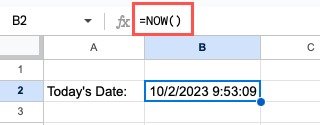
Альтернативно используйте сочетание клавиш Ctrl+ Alt+ Shift+ ;(точка с запятой) в Windows или Command+ Option+ Shift+ ;на Mac.
Изменить перерасчет текущей даты
По умолчанию Google Таблицы пересчитывают текущую дату (и время) при каждом изменении, которое вы вносите в таблицу. Однако при желании вы можете это изменить. Имейте в виду, что вы не можете отключить эту функцию.
Выберите Файл ->Настройки. Когда откроется окно настроек, перейдите на вкладку Расчет, выберите Перерасчет в раскрывающемся списке вверху и нажмите Сохранить настройки.
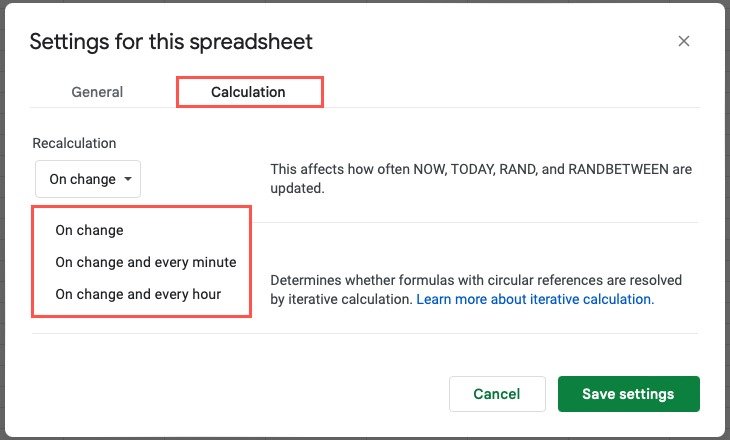
Обратите внимание, что вы можете выбрать перерасчет функций СЕГОДНЯ и СЕЙЧАС, а также некоторых других, на основе изменений на листе каждую минуту или час.
Заполните ряд дат
Если вы создаете расписание или настройка календаря в Google Sheets , возможно, вы захотите добавить ряд дат. Используя функцию автозаполнения, вы можете автом
Изменить перерасчет текущей даты
яцу или году.Укажите даты по дням
Чтобы заполнить ячейки в столбце или строке в зависимости от дня, введите первую дату, которую вы хотите использовать. Затем возьмите маркер заполнения в правом нижнем углу ячейки и перетащите вертикально для столбца или горизонтально для строки.
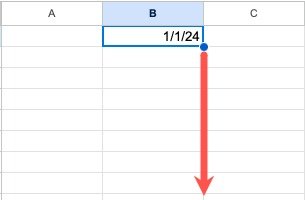
Отпустите его, когда в списке будет необходимое количество дат. Вы должны увидеть, как даты заполняются, а день меняется при каждой записи.
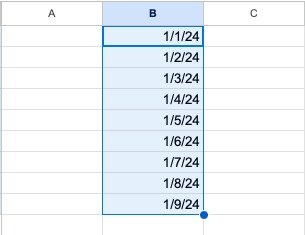
Укажите даты по месяцам
Заполнение даты на основе месяца аналогично методу для дня. Разница в том, что для начала вам нужно будет ввести как минимум две даты, чтобы Google Таблицы могли распознать шаблон.
Добавьте первые две даты и выберите обе ячейки. Возьмите маркер заполнения в углу ячейки второй даты и перетащите его, чтобы заполнить столбец или строку.
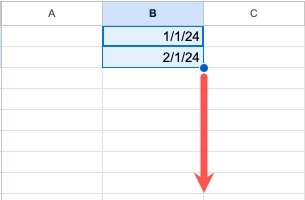
Когда
Заполните ряд дат
ие, вы увидите список дат, который меняется ежемесячно.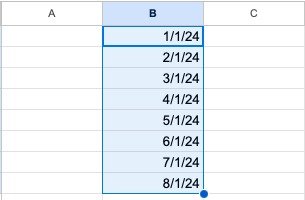
Укажите даты по годам
Используя функцию автозаполнения, вы также можете создать список дат по году.
Как и в случае с месяцем выше, начните с ввода как минимум двух дат. Выделите обе ячейки даты и перетащите маркер заполнения вдоль или вниз, чтобы заполнить столбец или строку.
Отпустите кнопку, чтобы увидеть список дат по годам.
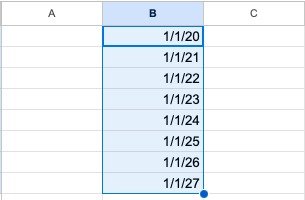
Совет: после того, как вы добавили даты, узнайте, как сортировать по дате в Google Таблицах .
Заполните полную дату
Если у вас есть таблица Google, в которой части вашей даты находятся в отдельных ячейках, вы можете объединить эти ячейки, чтобы автоматически создать полную дату. Для этого вы воспользуетесь функцией ДАТА в Google Таблицах.
Синтаксис формулы: DATE(year, month, day), где все аргументы должны быть в числовой форме. Например, вместо декабря необходимо использовать 12.
Выберите ячейку, в которой вы хотите указать полную дату, и введите эту формулу,
Укажите даты по месяцам
собственными:=DATE(A2,B2,C2)
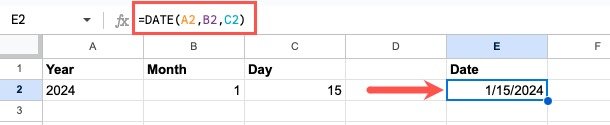
Примечания о функции ДАТА
Если у вас есть недопустимые части даты, Google Таблицы пересчитывают формулу, чтобы учесть ошибку. Например, если у вас есть 13 для месяца, вы увидите полное отображение даты в виде месяца, следующего за 12, то есть января следующего года.

Кроме того, если у вас есть десятичные дроби для любого из аргументов функции ДАТА, Google Таблицы усекают десятичные числа. Например, если у вас есть 2,75 для месяца, вы увидите дату, показывающую месяц как 2 для февраля.
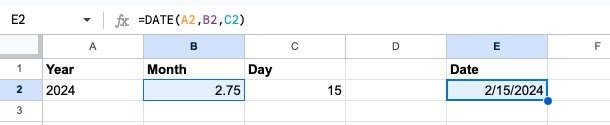
Отображение средства выбора даты
Если вы предоставляете общий доступ к своей таблице и хо
Укажите даты по годам
водить дату, вы можете вставить средство выбора даты. Откроется всплывающий календарь, в котором вы сможете выбрать дату и заполнить ячейку.Выберите ячейку, в которой вы хотите выбрать дату, и выберите в меню Данные ->Проверка данных. Когда справа отобразится боковая панель Правила проверки данных, выберите Добавить правило.
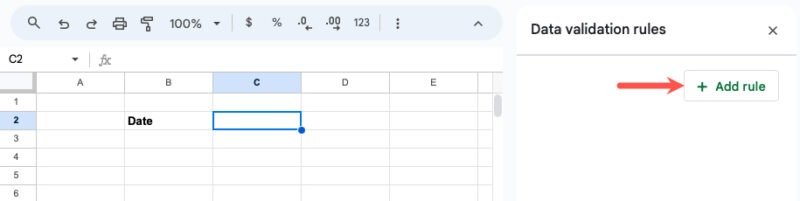
Выберите Действительная дата в раскрывающемся списке Критерии и нажмите Готово.
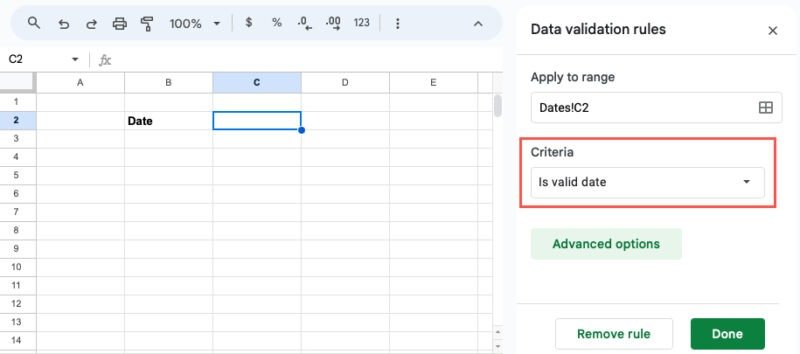
Чтобы отобразить средство выбора даты, просто дважды щелкните ячейку. Вы заметите, что текущая дата выделена, но можете выбрать любую дату и использовать стрелки вверху для перемещения между месяцами.
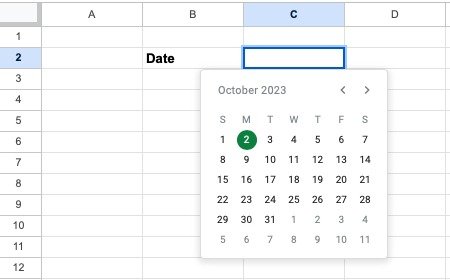 <
<Заполните полную дату
даниеЕще один способ автоматического добавления даты в Google Таблицы — использование смарт-чипа. Смарт-чипы позволяют прикреплять файлы, вставлять карточки контактов и добавлять даты, просто вводя символ @ (At) и выбирая из списка.
Что касается дат, вы можете добавить дату на сегодня, завтра, вчера или дату по вашему выбору.
Перейдите в ячейку, в которой хотите указать дату, и введите @. В открывшемся списке перейдите к разделу Даты и выберите нужную дату.
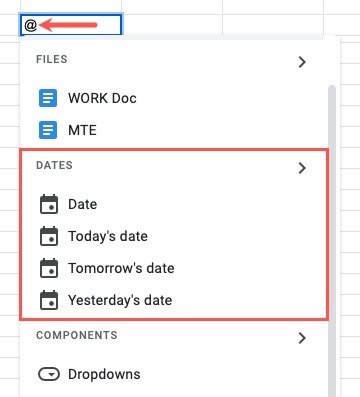
Либо нажмите стрелку рядом с надписью Даты в списке, чтобы отобразить только доступные параметры. Выберите нужную дату или выберите Дата, чтобы отобразить всплывающий календарь.
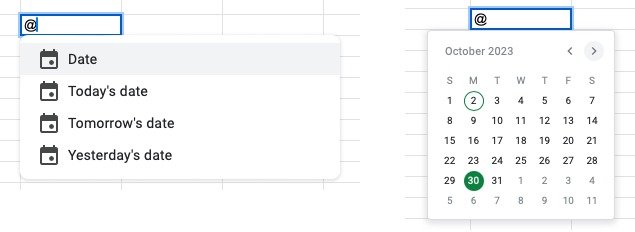
Приложения для работы с электронными таблицами, такие как Google Таблицы, пред
Примечания о функции ДАТА
ункции для ускорения ввода данных. Из этого списка вы можете видеть, что добавление дат автоматически соответствует этой полезной коллекции.Если вам нравится использовать функции даты из нашего списка, почему бы не воспользоваться другими менее известные функции Google Таблиц , которые могут пригодиться?